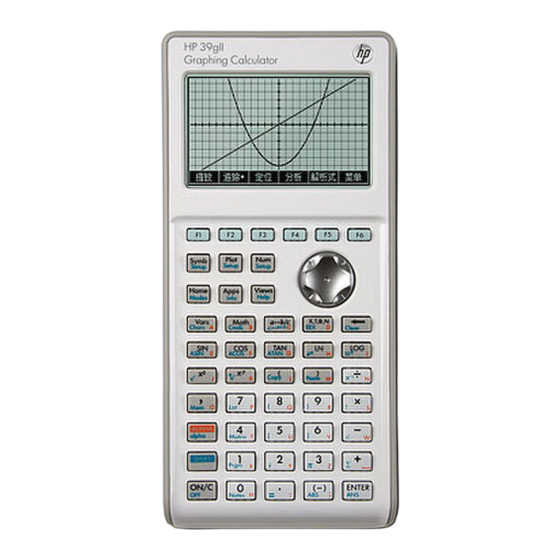
Resumen de contenidos para HP 39gll
- Página 1 Guía de inicio rápido de la calculadora gráfica HP 39gll Edición 3-1 Número de referencia de HP: NW249-90205...
- Página 2 La tabla y la fotografía de la página siguiente sólo muestran algunas de las muchas funciones disponibles en la calculadora gráfica HP 39gII. La siguiente guía de inicio rápido trata sobre estas teclas, así como otras funciones de la calculadora. Para obtener una lista completa de las funciones de la calculadora gráfica HP 39gII, consulte la Guía de usuario de la calculadora gráfica HP 39gII en el CD...
-
Página 3: Leyenda Del Teclado De Hp 39Gii
Leyenda del teclado de HP 39gII Número Función Pantalla de 256 × 128 píxeles Menú contextual Teclas del menú contextual Teclas de aplicaciones de HP Modos Funciones matemáticas y científicas habituales Teclas secundarias Encendido (cancelar) Última respuesta (RESP) Tecla de aceptación Entrada alfabética Lista, matriz, programa y editores de notas... -
Página 5: Tabla De Contenido
Tabla de contenidos Primeros pasos....................1 Aplicaciones de HP y vistas de aplicaciones............9 Resúmenes de las aplicaciones de HP..............15 Aplicaciones de HP: solucionadores y exploradores ..........39 Menús de Matemáticas ..................57 Catálogos y editores..................59 Información sobre medioambiente y normativas del producto ....... 65... -
Página 7: Primeros Pasos
Esta guía de inicio rápido trata tareas básicas como la introducción y edición de expresiones, el trazado de gráficos y la creación de tablas de valores. Esta guía también sirve de introducción a Aplicaciones de HP. Para finalizar, también se presentan temas avanzados como, por ejemplo, cómo trabajar con listas o matrices. - Página 8 Colocación de las pilas Coloque las pilas mediante este procedimiento: Apague la calculadora. Deslice hacia arriba la tapa del compartimento de las baterías. Introduzca las 4 pilas AAA (LR03) nuevas en el compartimento. Asegúrese de instalar cada pila en la dirección indicada. Primeros pasos...
- Página 9 Vista de Inicio Pulse la tecla ON o Inicio para acceder a la vista de Inicio. La vista de Inicio de la calculadora HP 39gII se divide en cuatro partes de arriba abajo. Hay un encabezado en la parte superior con el nombre de la aplicación de HP que está utilizando y si está en el modo de grados (GRAD) o radián (RAD).
- Página 10 Modos de inicio, pulse la tecla Inicio para volver a la vista de Inicio. Introducción y edición de expresiones Para calcular , introduzca la expresión y pulse ENTER. La calculadora HP 39gII muestra -- - los resultados con 12 dígitos de precisión.
- Página 11 Eliminación y borrado Pulse la tecla de menú COPIAR para ver la expresión pegada en la línea de entrada tal y como se muestra en la figura de la derecha. Si quiso introducir , puede cambiar la -- - expresión actual si desplaza el cursor hacia la derecha del 3 y, a continuación, pulsa la tecla Retroceso y escribe 5.
- Página 12 En cualquier momento puede pulsar la tecla SHIFT Views (Help) para obtener ayuda sobre la funcionalidad de la vista actual. Una vez en el sistema de ayuda, puede desplazarse por la lista de temas y volver a la vista actual de la HP 39gII en cualquier momento.
- Página 13 Descripción del software Teclas de menú En la parte inferior de la pantalla, aparece un menú de hasta seis elementos. Utilice las teclas de menú F1-F6 para acceder a los elementos del menú. Cuadros de selección Para cambiar el valor de un cuadro de selección, pulse la tecla de menú SELEC. y aparecerá...
- Página 14 Primeros pasos...
-
Página 15: Aplicaciones De Hp Y Vistas De Aplicaciones
Aplicaciones de HP Gran parte de la funcionalidad de la calculadora HP 39gII se divide en paquetes denominados Aplicaciones de HP. La calculadora HP 39gII incorpora 15 aplicaciones de HP: nueve dedicadas a temas o tareas matemáticas, tres solucionadores especializados y tres exploradores de funciones. - Página 16 A medida que trabaje en estas aplicaciones de HP, introducirá datos como definiciones de funciones, configuraciones de ventana y diversas preferencias. La aplicación graba todos estos datos y los guarda automáticamente. Si sale de la aplicación y vuelve a utilizarla más tarde, todos los datos estarán presentes.
- Página 17 Estas tres vistas son posibles gracias a un conjunto de tres teclas que se encuentra cerca de la parte superior izquierda del teclado de la calculadora HP 39gII. Estas teclas son Symb, Plot y Num.
-
Página 18: Configuración Gráfica
El objetivo de la Configuración numérica es determinar la apariencia de la vista numérica y el tipo de tabla proporcionada. Esta vista no se utiliza en la aplicación Solucionar ni en los solucionadores ni exploradores. Estas aplicaciones posteriores tienen las vistas numéricas predefinidas por su ámbito. Aplicaciones de HP y vistas de aplicaciones... - Página 19 Hay que hacer una aclaración con respecto a la vista gráfica. La calculadora HP 39gII proporciona tres opciones para gráficos. De forma predeterminada, la calculadora HP 39gII utiliza el método Adaptable, un método avanzado que ofrece resultados muy precisos. Puede seleccionar el método más tradicional, denominado Segm. de increm. fijo, que muestrea valores de X, calcula sus valores de Y correspondientes y representa gráficamente...
- Página 20 En el siguiente capítulo se resume la funcionalidad de cada una de las 15 aplicaciones de HP y sus vistas. Aplicaciones de HP y vistas de aplicaciones...
-
Página 21: Resúmenes De Las Aplicaciones De Hp
La aplicación Función le permite definir hasta diez funciones de X, ver sus gráficos, crear tablas de valores y buscar intersecciones, raíces y extremos. Esta aplicación es la aplicación de HP predeterminada cuando la calculadora HP 39gII se envía desde la fábrica. - Página 22 Las teclas de menú de esta vista son: • EDIT.: abre un cuadro de entrada para editar el valor seleccionado. • VERIF: activa o desactiva la configuración actual. • : abre la segunda página de la vista Resúmenes de las aplicaciones de HP...
- Página 23 • ZOOM: acerca o aleja una fila de la tabla. • GRAN.: alterna entre fuentes grandes y pequeñas. • DEFN: muestra la definición de cada columna de la tabla. • ANCHn: alterna entre visualizar una, dos, tres o cuatro columnas de función. Resúmenes de las aplicaciones de HP...
- Página 24 • EDIT.: abre un cuadro de entrada para editar el valor seleccionado. • : define NÚMERO INICIAL y NÚM. INCREM. para que la tabla muestre los mismos valores que el cursor de trazado en la vista gráfica. Resúmenes de las aplicaciones de HP...
-
Página 25: Aplicación Solucionar
• INFO: proporciona información acerca de la naturaleza de la solución encontrada. • DEFN: muestra la ecuación actual. • ALT: muestra soluciones adicionales. • SOLUC.: utiliza el valor actual de la variable resaltada para calcular esa variable. Resúmenes de las aplicaciones de HP... - Página 26 Config. gráfica de solución (página 2) Pulse para abrir la segunda página de Configuración gráfica. La página 2 de Config. gráfica de solución es la misma que la página 2 de Config. gráfica de función. Resúmenes de las aplicaciones de HP...
- Página 27 • GRAN.: alterna entre fuentes grandes y pequeñas. • CREAR: genera una columna de datos basada en una fórmula algebraica. • ESTAD: proporciona resúmenes de estadísticas de los análisis definidos actualmente (consulte Vista simbólica). Resúmenes de las aplicaciones de HP...
- Página 28 Pulse Plot para acceder a la vista gráfica. Esta vista muestra los gráficos estadísticos de una Vista gráf. 1-Var estadística variable para los análisis activos (H1-H5). El menú es similar al de vista gráfica de función, con la posibilidad de acercar, alejar y realizar trazados. Resúmenes de las aplicaciones de HP...
- Página 29 Esta vista es prácticamente idéntica a la de la página 2 de las configuraciones gráficas de función y secuencia, con la excepción de que no existe el campo Método. Resúmenes de las aplicaciones de HP...
- Página 30 • GRAN.: alterna entre fuentes grandes y pequeñas. • CREAR: genera una columna de datos basada en una fórmula algebraica. • ESTAD: proporciona resúmenes de estadísticas de los análisis definidos actualmente (consulte Vista simbólica). Resúmenes de las aplicaciones de HP...
- Página 31 • IR A: se desplaza a un punto de datos deseado. • AJST: muestra ajustes de cada gráfico de dispersión. • DEFN: muestra la definición del gráfico actual en el que se realiza el trazado. • MENÚ: muestra y oculta el menú. Resúmenes de las aplicaciones de HP...
- Página 32 En la Tabla 8 se resume la funcionalidad de la aplicación Interferencia. Una característica exclusiva de esta aplicación de HP es que los diversos intervalos de confianza y pruebas de hipótesis contienen valores predeterminados que se corresponden con las secciones de ayuda en línea de la aplicación.
- Página 33 Pulse la tecla de menú CALC para ver los resultados de la prueba de hipótesis o intervalo Vista numérica de inferencia de confianza. Pulse la tecla de menú OK para volver a la vista numérica. Resúmenes de las aplicaciones de HP...
- Página 34 Pulse Apps, desplácese hacia abajo para seleccionar la aplicación Paramétrica y, a continuación, pulse la tecla de menú INICIO para comenzar. La aplicación Paramétrica se abrirá en la vista simbólica. Resúmenes de las aplicaciones de HP...
- Página 35 Config. gráfica de función, con la excepción de que contiene RNGT e INCRT para controlar los valores de T utilizados para generar los pares solicitados (X, Y) para la creación de gráficos. Resúmenes de las aplicaciones de HP...
- Página 36 T adicional; aquí, las columnas X e Y dependen de T. Pulse SHIFT y, a continuación, pulse Num para abrir Config. numérica paramétrica, que es Config. numérica paramétrica igual que Config. numérica de función. Resúmenes de las aplicaciones de HP...
- Página 37 R en función Pulse Plot para abrir la vista gráfica polar. Esta vista tiene la misma funcionalidad que la Vista gráfica polar vista gráfica paramétrica. Resúmenes de las aplicaciones de HP...
- Página 38 Pulse Num para acceder a la vista numérica polar. Esta vista es similar a la vista numérica Vista numérica polar de función, con una columna que es independiente, seguida de columnas R adicionales para cada definición polar. Resúmenes de las aplicaciones de HP...
- Página 39 Nombre de vista y pantalla Pulse SHIFT y, a continuación, Num para acceder a la Configuración numérica polar. Esta Configuración numérica polar vista tiene la misma funcionalidad que las configuraciones numéricas de función y paramétrica. Resúmenes de las aplicaciones de HP...
-
Página 40: Aplicación Secuencial
• IR A: coloca el cursor de trazado en el punto de la secuencia con un valor determinado de n. • DEFN: muestra la definición simbólica de la secuencia actual. • MENÚ: activa y desactiva el menú. Resúmenes de las aplicaciones de HP... - Página 41 • MRCY: indica el espaciado entre marcas de graduación vertical. Los elementos de menú son los siguientes: • SELEC.: abre el cuadro de selección GRÁFSEC. • : abre la segunda página de la vista Resúmenes de las aplicaciones de HP...
- Página 42 Pulse Num para acceder a la vista numérica. Esta vista es la misma que la de vista numérica de función, con la excepción de que contiene una columna N en lugar de una columna X. Además, todos los valores N deben ser enteros positivos. Resúmenes de las aplicaciones de HP...
- Página 43 Pulse SHIFT y, a continuación, Num para abrir la configuración numérica. Esta vista es la misma que la de Config. numérica de función, con la excepción de que NÚM. INCREM. se fija en 1 (no se aplicará ningún otro valor). Resúmenes de las aplicaciones de HP...
- Página 44 Resúmenes de las aplicaciones de HP...
-
Página 45: Aplicaciones De Hp: Solucionadores Y Exploradores
Aplicaciones de HP: solucionadores y exploradores Solucionadores Las aplicaciones Solucionador sólo disponen de una vista. Entre estas aplicaciones de HP, se incluyen las aplicaciones Finanzas, Solucion. lineal y Soluc. de triáng. Cada uno está diseñado para calcular determinados tipos de problemas. La aplicación Finanzas resuelve problemas de TVM y de amortización;... - Página 46 El coste de la casa es de 180.000 $ y realiza un pago inicial de 30.000 $. ¿A cuánto ascienden los pagos mensuales obligatorios? Imagínese que los pagos comienzan al final del primer periodo. La figura de la derecha muestra la configuración. Aplicaciones de HP: solucionadores y exploradores...
- Página 47 Utilice las teclas del cursor para desplazarse por la tabla. Las teclas del menú son: • GRAN.: selecciona el tamaño de la fuente. • TVM: vuelve a la vista de TVM. Aplicaciones de HP: solucionadores y exploradores...
- Página 48 En la Tabla 13 se resume la funcionalidad de esta aplicación. Pulse Apps, desplácese hasta la aplicación Solucion. lineal y, a continuación, pulse la tecla de menú INICIO para comenzar. Aplicaciones de HP: solucionadores y exploradores...
- Página 49 A medida que introduce los valores, el planteamiento de la solución se actualiza en tiempo real. Cuando finalice, la solución mostrará x=2 e y=- 1 . Aplicaciones de HP: solucionadores y exploradores...
- Página 50 Soluc. de triáng. y, a continuación, pulse la tecla de menú INICIO para comenzar. La aplicación se abre en la vista numérica. En la Tabla 14 se resume la funcionalidad de esta aplicación. Tabla 14- Aplicación Soluc. de triáng. de HP Resumen de funcionalidad Nombre de vista y pantalla Los triángulos tienen tres longitudes laterales (A, B y C) y tres ángulos, cada uno en frente...
- Página 51 Tabla 14- Aplicación Soluc. de triáng. de HP Resumen de funcionalidad Nombre de vista y pantalla Solución Solución 1 En caso necesario, pulse la tecla de menú Grados/Radianes para cambiar a la medición de ángulo Grados. Introduzca A = 9, B = 6 y = 30, tal como se muestra en la figura de...
-
Página 52: Aplicaciones Explorador
• GRÁF: cuando está activa, usa las teclas del cursor para manipular el gráfico. • INCn: modifica el incremento en el que cambian los valores de parámetros. • NIVn: cambia entre ecuaciones lineales y=ax e y=ax+b. • TEST: accede a la vista de prueba de la aplicación. Aplicaciones de HP: solucionadores y exploradores... - Página 53 • Utilice la tecla (-) para cambiar el signo del parámetro a. Pulse la tecla de menú INCn para cambiar entre los diferentes valores de incremento. Pulse la tecla de menú EQ para volver a este modo en cualquier momento. Aplicaciones de HP: solucionadores y exploradores...
-
Página 54: Aplicación Explor. Cuadrático
La aplicación Explor. cuadrático es un micromundo diseñado para explorar las relaciones entre las diversas representaciones de funciones cuadráticas. Pulse Apps, desplácese hasta Explor. cuadrático y, a continuación, pulse la tecla de menú INICIO para comenzar. Aplicaciones de HP: solucionadores y exploradores... - Página 55 • Utilice las teclas + y - para dilatar el gráfico. • Utilice la tecla (-) para mostrar el gráfico en el eje X. Pulse la tecla de menú GRÁF para volver a este modo en cualquier momento. Aplicaciones de HP: solucionadores y exploradores...
- Página 56 • NIVn: selecciona uno de los cuatro niveles de dificultad. • COMPR: comprueba la respuesta actual con respecto a la respuesta correcta. • RESP: muestra la respuesta correcta. • FINAL.: vuelve a la vista gráfica para explorar. Aplicaciones de HP: solucionadores y exploradores...
- Página 57 • ORIG/EXTR: cambia entre trasladar el gráfico (ORIG) y ampliarlo (EXTR) mediante las teclas del cursor. • /n (o n ): modifica el incremento en el que cambian los valores de los parámetros. • TEST: accede a la vista de prueba de la aplicación. Aplicaciones de HP: solucionadores y exploradores...
- Página 58 • Utilice la tecla (-) para cambiar el signo del parámetro a. Los incrementos en el modo EQ se comportan igual que en el modo GRÁF. Pulse la tecla del menú GRÁF/EQ para volver a este modo en cualquier momento. Aplicaciones de HP: solucionadores y exploradores...
- Página 59 Gestión de la biblioteca de aplicaciones Tal y como se indica en los resúmenes sobre aplicaciones, la calculadora HP 39gII incluye un conjunto de 15 aplicaciones de HP integradas. Estas aplicaciones se encuentran en la memoria de sólo lectura (ROM) y no se pueden eliminar, por lo que al pulsar la tecla Apps siempre podrá...
- Página 60 GUARD. Escriba un nombre nuevo para la aplicación. En la figura de la derecha se introduce el nombre FIBONACCI. Pulse la tecla de menú OK para aceptar el nuevo nombre, y la aplicación aparecerá como una aplicación nueva en la biblioteca. Aplicaciones de HP: solucionadores y exploradores...
- Página 61 La aplicación Fibonacci que acaba de crear es un ejemplo muy sencillo de una aplicación personalizada que se basa en una de las aplicaciones de HP integradas. De hecho, estas aplicaciones personalizadas pueden contener programas y notas. Consulte la Guía de usuario de la calculadora gráfica HP 39gII para obtener más detalles sobre cómo personalizar las aplicaciones.
- Página 62 Existen dos formas de realizar copias de seguridad de su biblioteca de aplicaciones. Lo mejor es utilizar el kit de conectividad de la calculadora HP 39gII para copiar la biblioteca de aplicaciones en su equipo de forma periódica. También puede tener a mano otra calculadora HP 39gII con una copia de seguridad de todas sus aplicaciones.
-
Página 63: Menús De Matemáticas
Pulse la tecla de menú CATLG para ver una lista alfabética de todas las funciones, comandos y variables que ofrece la calculadora HP 39gII. Seleccione una entrada y pulse la tecla de menú OK para pegarla en la ubicación del cursor o pulse la tecla de menú... -
Página 64: Menú Comandos Del Programa
Los comandos del programa se agrupan por categoría; las categorías aparecen en la columna de la izquierda y, los comandos de cada categoría, en la columna de la derecha. Siempre puede escribir un comando letra a letra; la calculadora HP 39gII lo aceptará. Menús de Matemáticas... -
Página 65: Catálogos Y Editores
HP 39gII. También puede recibir una lista de otra calculadora HP 39gII. En los programas o en la vista de Inicio, puede hacer referencia a la lista por el nombre (L1, L2, etc.) para realizar operaciones en su nueva lista. Una vez en el Editor de listas, utilice las teclas izquierda y derecha del cursor para desplazarse por las diez listas. - Página 66 Puede introducir los valores fila a fila o columna a columna; la tecla de menú GO cambia de una opción a otra. Al igual que con las listas, puede enviarlas a otra calculadora HP 39gII o recibirlas desde otra calculadora del mismo modelo. En los programas o en la vista de Inicio, puede hacer referencia a M1 para realizar operaciones en la matriz.
- Página 67 Puede editar, ejecutar, depurar o enviar los programas de la lista a otra HP 39gII. También puede cambiar el nombre de los programas o eliminarlos. Si el catálogo no tiene programas, pulse la tecla de menú NUEVO para comenzar. Para programas existentes, las teclas de menú...
- Página 68 Notas La calculadora HP 39gII dispone de un catálogo de notas en el que puede crear una biblioteca de notas. Además, si desea adjuntar notas a una aplicación, existe un editor similar para este propósito. Pulse SHIFT 0 (Notes) para acceder al Catálogo de notas.
- Página 69 Una vez en el Editor de notas, los elementos del menú son: • FORM.: opciones de formato para el texto seleccionado. • Punteado: realiza un ciclo a través de tres niveles de viñetas Pulse la tecla de menú FORM. para abrir el formulario de entrada Formato. Seleccione las opciones de formato que desee usar para la nota.
- Página 70 Catálogos y editores...
-
Página 71: Información Sobre Medioambiente Y Normativas Del Producto
Información sobre medioambiente y normativas del producto Aviso de la Comisión Federal de Comunicaciones (FCC) Este equipo ha sido comprobado y cumple con los límites de un dispositivo digital de Clase B, de acuerdo con la Parte 15 de las normas de la FCC. - Página 72 El cumplimiento de estas directivas implica la conformidad con las normas europeas armonizadas aplicables (Normas europeas), que se enumeran en la Declaración de conformidad de la UE emitida por HP para este producto o esta familia de productos y disponible (sólo en inglés) junto con la documentación del producto o en el siguiente sitio Web: www.hp.eu/certificates (escriba el número de producto...
- Página 73 Dicho cumplimiento viene indicado por una de las siguientes marcas de conformidad exhibidas por el producto: Para productos no relacionados con el sector de las telecomunicaciones y para productos de telecomunicaciones homologados por la UE, tales como Bluetooth® con una clase de potencia inferior a 10 mW.
- Página 74 Sustancias químicas HP se compromete a proporcionar a los clientes información sobre las sustancias químicas que contienen sus productos, con el objetivo de cumplir los requisitos legales, como la normativa REACH (Norma CE n.º 1907/2006 del Parlamento Europeo y el Consejo sobre el Registro, la Evaluación y la Autorización de sustancias químicas).
- Página 75 Información sobre medioambiente y normativas del producto...
















